您可以將一個或多個參考樣板貼附至 AutoCAD Civil 3D 圖面中,以便使用樣板中的型式變更來對圖面進行持續更新。
標準樣板程序
當您根據圖面樣板建立新圖面時,新圖面會取得樣板中的型式複本,但它不是一次性複本。未保持連接。在過去,如果您更新了樣板中的型式,並且希望圖面取得這些相同的更新,您需要將這些變更的型式手動複製或匯入至您的圖面。
參考樣板程序
當您將參考樣板貼附至圖面時,位於該參考樣板中的 AutoCAD Civil 3D 型式會複製到圖面中,並會保持圖面與參考樣板之間的連接。圖面可使用樣板中的型式變更來持續地進行自動或手動更新。
然後,在持續的基礎上,對參考樣板的變更將會被推送至圖面,使其保持最新狀態:
- 參考樣板中新建或變更的型式會被複製到圖面中。
- 從參考樣板中刪除的型式如未使用,則會從圖面移除。如果型式已在使用中,則會在圖面中製作型式的本端複本。
此外,您也可以有多個貼附至圖面的參考樣板。例如,您可能有狀態、公司、專案標準的樣板:
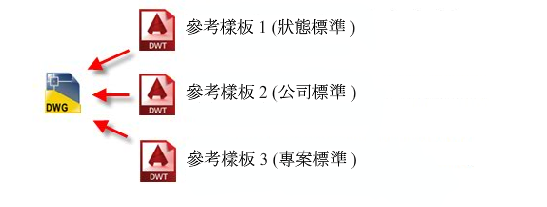
您可以指定一個架構,以便在存在重複的型式時具有最高優先權的樣板優先。
已儲存至參考樣板之新的或已編輯的型式,將在重新開啟圖面時或手動重新載入樣板後於圖面中更新。
例如,如果您更新型式或將新型式加入至專案標準樣板,則這些變更會被推送至參考該樣板的圖面。

已匯入並透過參考樣板參考的型式
下列 AutoCAD Civil 3D 型式將被匯入並透過參考樣板參考。
- 物件型式
- 標示型式
- 表格型式
- 計量準則
- 定線和縱斷面設計檢查集
- 管和結構規則集
- 壓力管網零件表
註: 為了讓匯入的壓力管網零件表能在其匯入至的圖面中正常工作,用於產生該零件表的零件目錄必須設定為目前的零件目錄。使用「設定壓力管網目錄」指令來指定目前的零件目錄。
在「工具區」的「設定」樹狀目錄中,已參考到圖面中的型式標有一個迴紋針圖示:
型式中包括的圖面項目也將被匯入。例如,如果某個型式包括圖層定義、圖塊、字體、線型等,這些相關項目也會被匯入,但未參考。
透過參考樣板匯入但未保持更新的型式
性質集將從參考樣板匯入到圖面,但在來源樣板發生變更時不會更新。此外,您可以更新圖面中已匯入的性質集。
更新參考的型式
在您將樣板參考到圖面中後,應在來源樣板,而不是在參考樣板貼附至的圖面中編輯型式。如果您編輯參考的型式,系統會顯示一個工作對話方塊,其中包含您可以進行選擇的選項。您可以儲存一份型式的複本,暫時保留所做的變更,直到重新開啟圖面,或取消變更。
管理至參考樣板的連結
如果您開啟了一個找不到其參考樣板的圖面,例如,如果它們位於目前無法存取的網路位置,或如果參考樣板已移動、更名或刪除,則會在「貼附參考樣板」對話方塊中的「狀態」欄中顯示一則「找不到路徑」的通知:

如果找不到參考樣板,則這些型式仍在參考它們的圖面中可用,但這些型式要在還原路徑後才會更新。
- 如果樣板的名稱或位置已變更,您可以透過直接在「儲存路徑」欄中編輯路徑或透過使用「瀏覽」按鈕重新選取樣板的方式來變更對話方塊中的路徑。
- 如果您暫時無法存取該路徑,則這些型式仍在參考它們的圖面中可用,但它們要在已還原至路徑的連接才會更新。
- 如果參考樣板已刪除,該型式將保留在參考這些參考樣板的圖面中 。